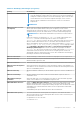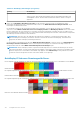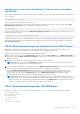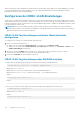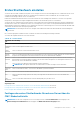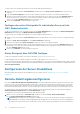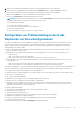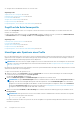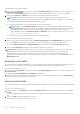Users Guide
● Anzeigen der Protokollaktivität für letzte Server-Profil-Tasks.
Zugehörige Tasks
Zugriff auf die Seite Serverprofile auf Seite 118
Hinzufügen oder Speichern eines Profils auf Seite 118
Profil anwenden auf Seite 119
Anzeigen der Profileinstellungen auf Seite 121
Profilprotokoll anzeigen auf Seite 121
Fertigstellungsstatus, Protokollansicht und Fehlerbehebung auf Seite 121
Zugriff auf die Seite Serverprofile
Mit der Seite Serverprofile, können Sie Serverprofile zu einem oder mehreren Servern hinzufügen, sie verwalten und auf einen oder
mehrere Server anwenden.
Um über die CMC-Webschnittstelle auf die Seite Serverprofile zuzugreifen, navigieren Sie in der Systemansicht zu Gehäuseübersicht
> Serverübersicht.Klicken Sie aufSetup > Profile. Die Seite Serverprofile wird angezeigt.
Zugehörige Tasks
Hinzufügen oder Speichern eines Profils auf Seite 118
Profil anwenden auf Seite 119
Anzeigen der Profileinstellungen auf Seite 121
Profilprotokoll anzeigen auf Seite 121
Fertigstellungsstatus, Protokollansicht und Fehlerbehebung auf Seite 121
Hinzufügen oder Speichern eines Profils
Bevor Sie die Eigenschaften eines Servers klonen, erfassen Sie die Eigenschaften zunächst in einem gespeichertes Profil. Erstellen Sie ein
gespeichertes Profil, und geben Sie einen Namen und (optional) eine Beschreibung an. Sie können auf dem nicht-flüchtigen, erweiterten
CMC-Speichermedium bis maximal 16 gespeicherte Profile abspeichern.
ANMERKUNG:
Wenn eine Remote-Freigabe verfügbar ist, können Sie maximal 100 Profile unter Verwendung des erweiterten CMC-
Speichers sowie Remote-Freigabe abspeichern. Weitere Informationen finden Sie unter Konfigurieren der Netzwerkfreigabe mit der
CMC Web-Schnittstelle.
Das Entfernen oder Deaktivieren des nicht-flüchtigen, erweiterten Speichermediums hindert den Zugriff auf das abgespeicherte Profil und
deaktiviert die Funktion der Server-Konfiguration.
So fügen Sie ein Profil hinzu oder speichern Sie es:
1. Wählen Sie auf der Seite Serverprofile im Abschnitt Serverprofile den Server aus, dessen Einstellungen Sie zur Generierung des
Profils nutzen möchten, und klicken Sie auf Profil speichern.
Der Abschnitt Profil speichern wird angezeigt.
2. Wählen Sie Erweiterter Speicher oder Netzwerkfreigabe als Zielspeicherort für das Profil aus.
ANMERKUNG:
Die Option Netzwerkfreigabe ist aktiviert und die Einzelheiten werden im Abschnitt Gespeicherte Profile nur
angezeigt, wenn die Netzwerkfreigabe bereitgestellt wird und zugreifbar ist. Wenn die Netzwerkfreigabe nicht verbunden ist,
konfigurieren Sie die Netzwerkfreigabe für das Gehäuse. Um die Netzwerkfreigabe zu konfigurieren, klicken Sie auf Bearbeiten
im Abschnitt Gespeicherte Profile. Weitere Informationen finden unter Configuring Network Share Using CMC Web Interface
(Konfigurieren der Netzwerkfreigabe mit der CMC Web-Schnittstelle).
3. Geben Sie in den Feldern Profilname und Beschreibung den Profilnamen und eine Beschreibung (optional) ein und klicken Sie auf
Profil speichern.
ANMERKUNG:
Beim Speichern eines Server-Profils wird das erweiterte Standard-ASCII-Zeichenset unterstützt. Die folgenden
Sonderzeichen werden jedoch nicht unterstützt:
), “, ., *, >, <, \, /, :, |, #, ?, und ,
Der CMC kommuniziert mit dem Lifecycle-Controller, um die verfügbaren Serverprofileinstellungen abzurufen und diese als ein Profil
mit Namen zu speichern.
118
Konfigurieren eines Servers